关键字:
capture minimized window
window thumbnail
IsIconic
==================== 问题背景 ======================
最小化的窗口,API GetClientRect 返回的窗口尺寸是0x0,故无法通过GetDC+BitBlt捕获到窗口画面。
但是 Agora/zoom/tencentMeeting 都可以拿到最小化窗口的缩略图。经确认这个程序并没有注入任何dll到目标窗口,且也没有临时显示最小化了的目标窗口。
如果用SHOW_RESTORE恢复最小化了的目标窗口,目标窗口是会收到WM_MOVE消息的,测试Agora/zoom/tencent抓最小化窗口的缩略图时,最小化的窗口并没有收到这个消息,事实上,目标窗口没有收到任何窗口消息。
小记:
- agora zoom 腾讯会议 在目标窗口最小化时, 都可以拿到窗口缩略图
- 拿到的该缩略图,画面和任务栏鼠标悬停时显示的缩略图一致(该缩略图并不是实时的,而是窗口最小化时刻的画面)
- 获取缩略图时,目标窗口没有收到任何窗口消息(SPY)
- 开始捕获窗口后,这几个视频会议软件 均可以恢复最小化了的窗口(即使目标窗口是管理员权限启动)
==================== 可用的方法 ====================
方法1(不推荐!)
WS_EX_LAYERED, SetLayeredWindowAttributes
方法2:
DWM接口,关键字:DwmRegisterThumbnail,DwmUpdateThumbnailProperties
通过注入Dll + hook API(DwmRegisterThumbnail)的方式验证zoom进程,发现其就是用dwm捕获最小化窗口画面的。
在zoom的窗口选择界面,所有目标窗口的画面捕获和刷新 都是用的dwm,zoom每次调用dwmRegister 传入的dest HWND都是同一个句柄,且刚刚就是窗口选择界面的顶层窗口句柄,
目标窗口最小化和restore期间,zoom没有调用过dwmUnregister,应该是调用了dwmUpdate(尚未验证)。
方法3:
WGC接口,关键字:GraphicsCapturePicker.PickSingleItemAsync (是系统提供的子进程界面)
================ DWM接口 ========================
关键字:
DWM(桌面窗口管理器)API , 可以实现获取目标窗口的缩略图(即使目标窗口是最小化)
DWM API应用之缩略图_老狼主的博客-CSDN博客_c++ dwm api
Windows 使用 DuiLib 显示屏幕和窗口缩略图_12194415的技术博客_51CTO博客
DwmRegisterThumbnail function (dwmapi.h) - Win32 apps | Microsoft Learn
DwmUpdateThumbnailProperties function (dwmapi.h) - Win32 apps | Microsoft Learn
DwmUnregisterThumbnail function (dwmapi.h) - Win32 apps | Microsoft Learn
注意:
1. 一旦用DwmRegisterThumbnail和DwmUpdateThumbnail,绑定了缩略图关系后,只要不调用DwmUnregister,源窗口的画面就会被系统持续自动更新到目标窗口,不需要手动去刷新画面。
2. 一旦源窗口销毁了,目标窗口上的画面也就没有了(系统会自动清空)
3. 源窗口和目标窗口 都必须是顶层窗口,且目标窗口必须是当前进程的窗口
4. UWP窗口的源窗口句柄,需要设置为parent host句柄(EnumWindows的回调形参HWND就是parent句柄)
#include <dwmapi.h>
#pragma comment(lib,"Dwmapi.lib")
HRESULT RegisterThumbWindow(HWND hWndSrc, HWND hWndDst)
{
HTHUMBNAIL thumbnail = NULL;
HRESULT hr = DwmRegisterThumbnail(hWndDst, hWndSrc, &thumbnail);
if (FAILED(hr))
return hr; // 如果窗口句柄不存在 或传入了非顶层窗口的句柄 此处会出错
RECT dest;
GetClientRect(hWndDst, &dest);
DWM_THUMBNAIL_PROPERTIES dskThumbProps;
dskThumbProps.dwFlags = DWM_TNP_RECTDESTINATION | DWM_TNP_VISIBLE | DWM_TNP_SOURCECLIENTAREAONLY |DWM_TNP_OPACITY; // 标识哪些字段已经设置了有效值
dskThumbProps.fSourceClientAreaOnly = FALSE;
dskThumbProps.fVisible = TRUE;
dskThumbProps.rcDestination = dest;
dskThumbProps.opacity = 255;
hr = DwmUpdateThumbnailProperties(thumbnail, &dskThumbProps);
if (FAILED(hr))
OutputDebugStringA("error");
// DwmUnregisterThumbnail(thumbnail);
return hr;
}
void CMFCApplication4Dlg::OnBnClickedButton1()
{
// 要把缩略图显示在这个窗口 注意:根据MSDN这个窗口必须是顶层窗口,否则返回错误E_INVALIDARG
// 注意 这个句柄 必须是【当前进程】的窗口句柄
HWND hwndDestination = m_hWnd;
// 想捕获的源窗口 这个句柄也必须是顶层窗口句柄,UWP窗口在此处需要设置为parent host句柄
HWND hwndSource = (HWND)0X004E0286;
RegisterThumbWindow(hwndSource, hwndDestination);
}===================== WGC接口 =====================
这个项目,点击按钮“Open Picker”, 会弹出一个窗口 用来显示所有窗口 包含最小化窗口的缩略图。
但是这个弹出窗口是系统的,主程序退出后 这个窗口都还在。如果捕获窗口利用的是WGC技术,则可以完全复用系统的这个picker窗口。
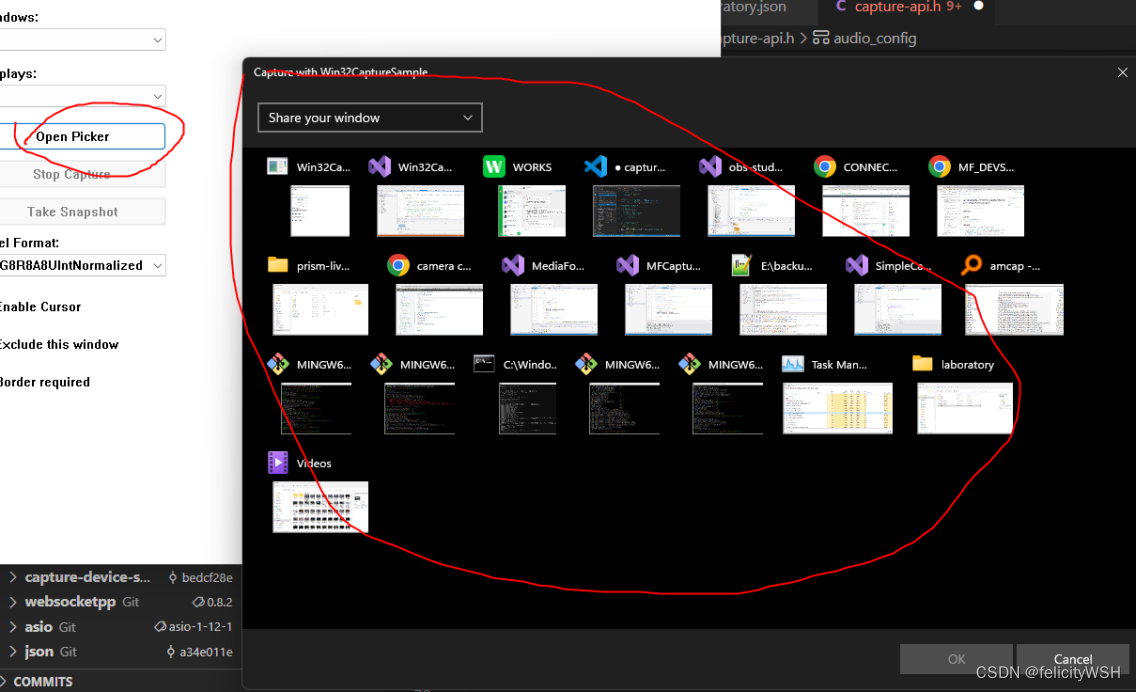
这个弹出的子窗口,实际上是系统提供的独立进程:
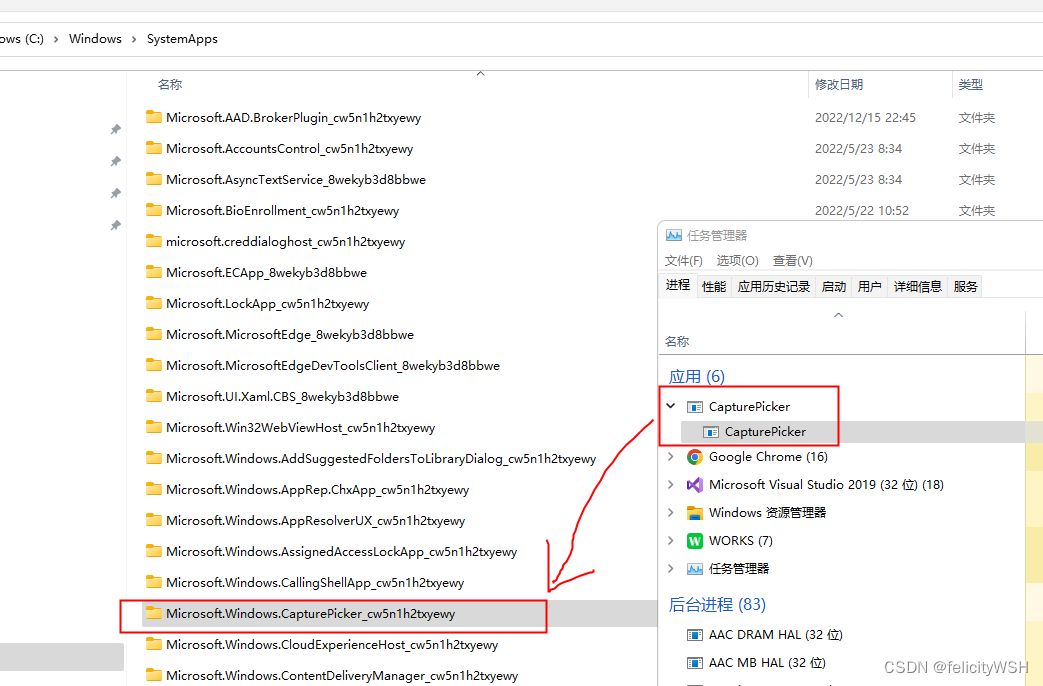
================= WS_EX_LAYERED ===================
技术点:临时把窗口显示出来(SW_RESTORE),捕获到一帧窗口画面后,再把窗口恢复最小化。
显示窗口之前,需要做如下准备:
1. 给目标窗口增加扩展属性 WS_EX_LAYERED(增加了这个属性 才可以设置窗口透明度)。
2. 用API设置窗口的透明度为透明 (让用户感知不到窗口被显示了)SetLayeredWindowAttributes / GetLayeredWindowAttributes。
3. 临时关闭系统的最大化和最小化的动画效果 animation(否则临时restore最小化的窗口时 系统有动画效果 被用户感知)。
恢复了最小化的窗口 抓取到窗口画面后,再恢复以上几个属性(有些窗口可能之前就有透明度,要注意保存以前的值)
注意:
以上操作,如果是UWP窗口,需要设置的HWND对象是外层的host窗口。
TODO:
尚未验证过如果目标窗口是管理员权限进程的,如下API设置layered透明度是否还能成功?
HWND hWnd = 0;
if (pTemp->pObject->bIsUWP) {
hWnd = pTemp->pObject->hParent; // 如果是UWP窗口 需要使用host窗口
} else {
hWnd = pTemp->pObject->hActual;
}
if (IsWindow(hWnd)) {
if (IsIconic(hWnd)) {
ModifyStyleEx2(hWnd, 0, WS_EX_LAYERED); // 增加了这个属性 才可以设置半透明
SetLayeredWindowAttributes(hWnd, 0, 155, LWA_ALPHA); // 设置整个窗口透明
// TODO: 临时关闭系统的最大化和最小化的动画效果
ShowWindow(hWnd, SW_RESTORE); // 显示窗口
// TODO: capture window video
// TODO: 移除layered属性,恢复最小化状态。
// 注意:需要确认之前是否有layer属性,以及对应透明度。GetLayeredWindowAttributes
ShowWindow(hWnd, SW_MINIMIZE);
}
}备注:
显示最小化窗口时,如果目标窗口是管理员权限运行,而自己的进程不是,则使用ShowWindow则会收到last error = 5。此时想显示最小化的目标窗口,应该用如下两种方法之一。
// 方法1
// [此功能不适用于一般用途。它可能会在后续版本的 Windows 中更改或不可用。]
// 根据微软注释 这个API不建议使用了。
SwitchToThisWindow(hWnd, TRUE)
// 方法2 (推荐使用)
PostMessage(hWnd, WM_SYSCOMMAND, (WPARAM)SC_RESTORE, 0)





















 780
780











 被折叠的 条评论
为什么被折叠?
被折叠的 条评论
为什么被折叠?








